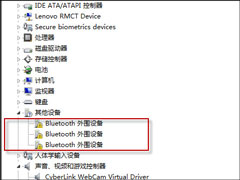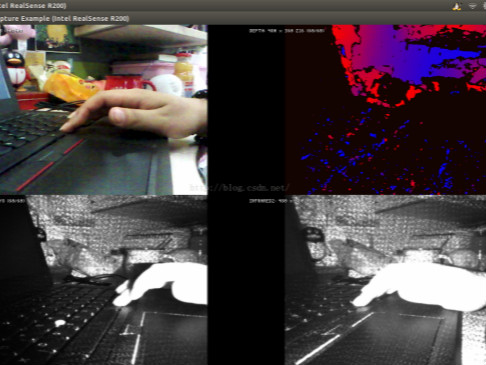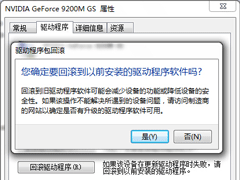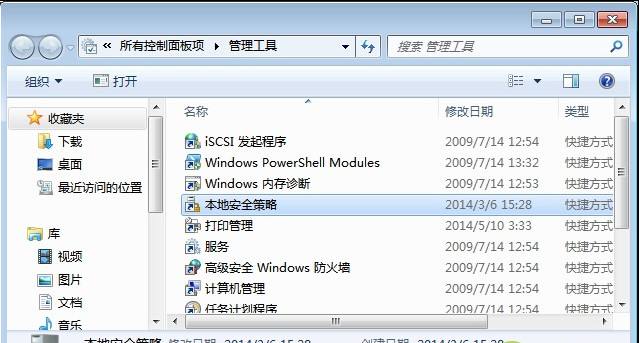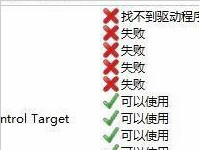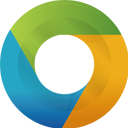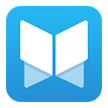Bootcamp制作Win10安装U盘 Bootcamp Mac 安装Win10的方法
BootCamp是Apple发布的一款软件,作用是给OS系列安装了Intel处理器的电脑安装Windows,今天小编就为大家带来BootCamp怎么制作WIN10启动U盘和驱动 Bootcamp Mac 安装Win10 图文教程,一起看看吧
安装win10之前,告诉你首先要准备的东西:
一、苹果电脑(可以正常进入Mac OS系统的)
二、U盘(大于等于8G,确定不是坏的)
这两样东西准备好,我们就可以开始了,
三、Boot Camp助理,您可以在 Mac 上使用 Boot Camp 安装 Windows。不同的 Mac 机型适用不同版本的 Windows。
Boot Camp 可帮助您在 Mac 上安装 Microsoft Windows。安装后,请重新启动 Mac,以在 OS X 和 Windows 之间切换。
1、分区--进入苹果电脑的Mac OS系统,找到“实用工具”里的“磁盘工具”,双击打开,先点本机总的那块儿磁盘,再选择“分区”,点“+”增加一个分区,右侧“大小”可以调整WINDOWS的大小,确定好分区大小之后,点击“应用”,就可以等待分区完毕了!(注意:1、WINDOWS分区的格式是Mac OS扩展(日志式)
2、如果提示分区失败的话,可以进入recovery分区修复一下磁盘,如果修复后还是不行,建议整个磁盘格式化重装Mac吧)

2、准备--Win10镜像文件和激活工具
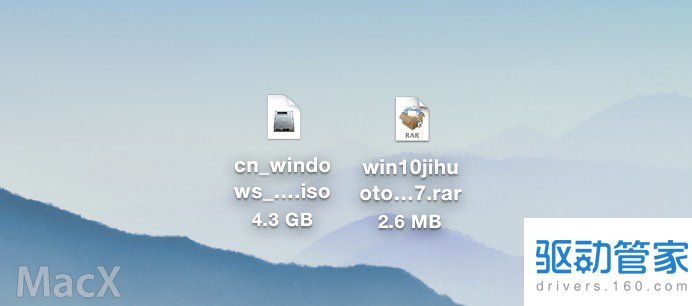
3、使用BootCamp助理制作WIN10启动U盘和获取WINDOWS对应的驱动
BootCamp助理的位置在--应用程序--实用工具下,找到后双击打开
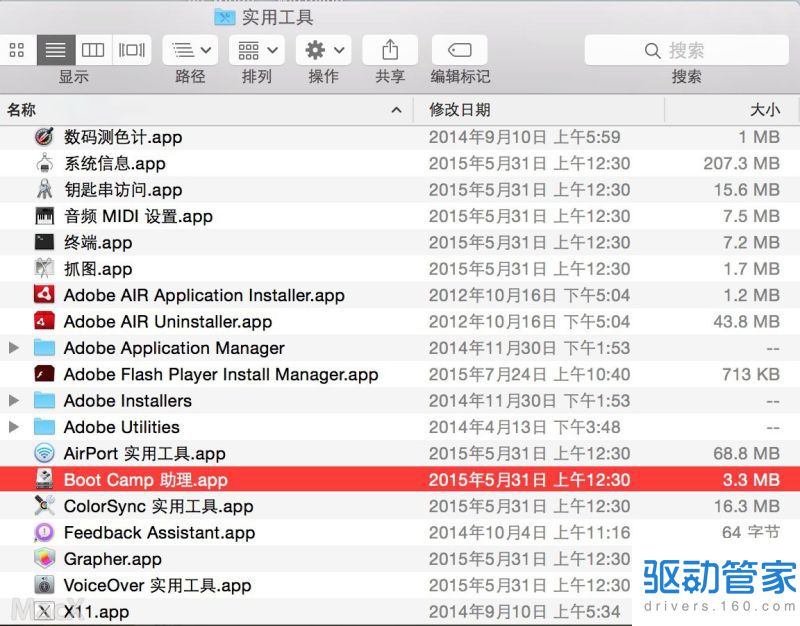
点击继续
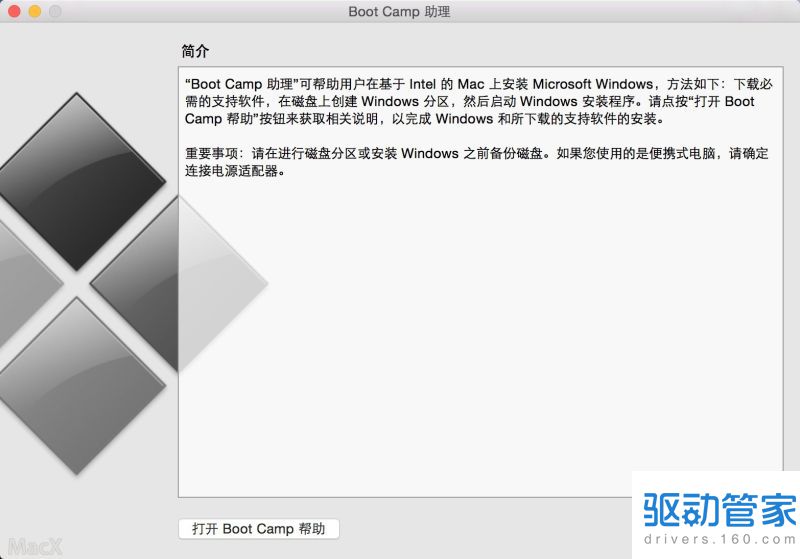
选择第一个选项(制作WIN10 U盘启动)和第二个选项(获取WINDOWS对应的驱动)
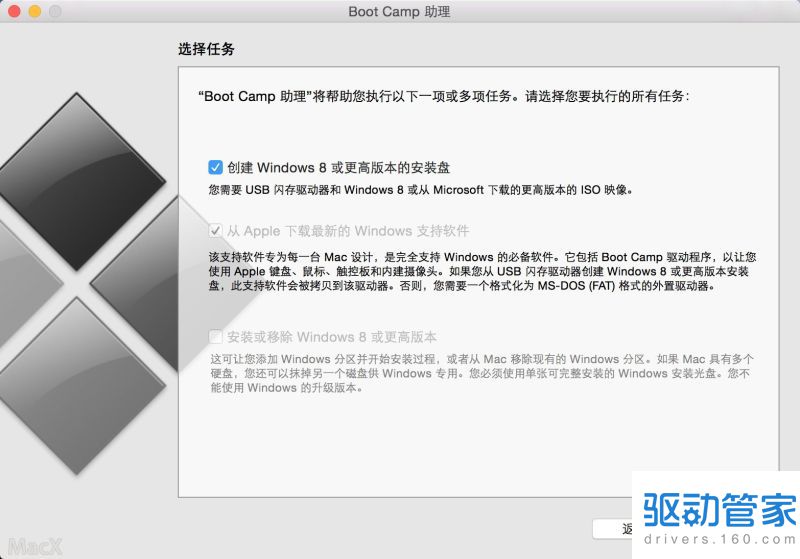
第一、选取正确的ISO镜像 第二、目的磁盘选择你确定是好的那个U盘(U盘记得先格式化一下,格式为Mac OS 扩展(日志式))
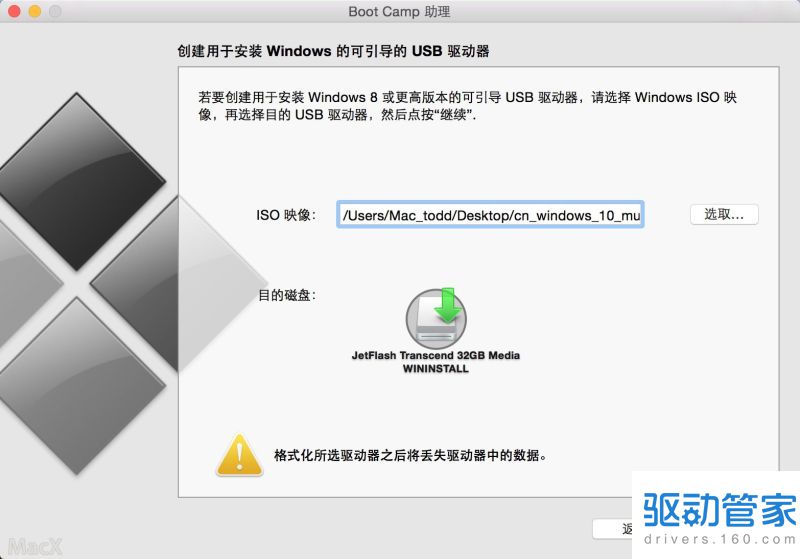
点继续
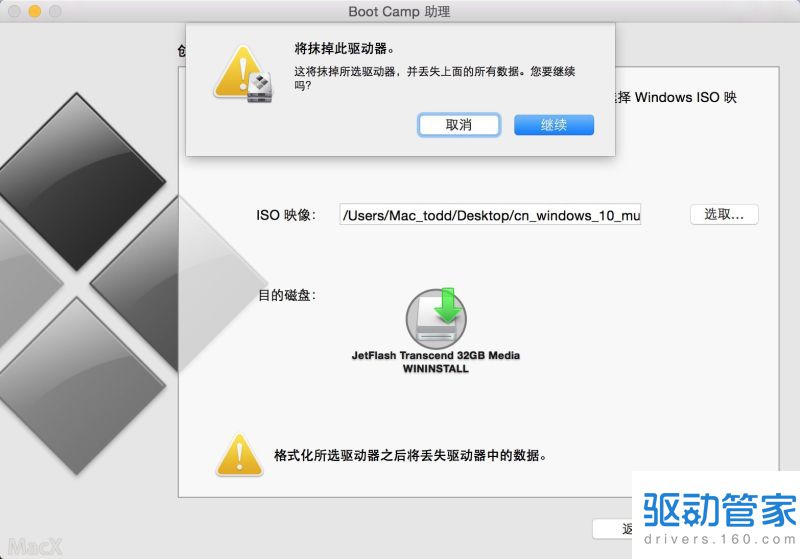
然后等着就可以了
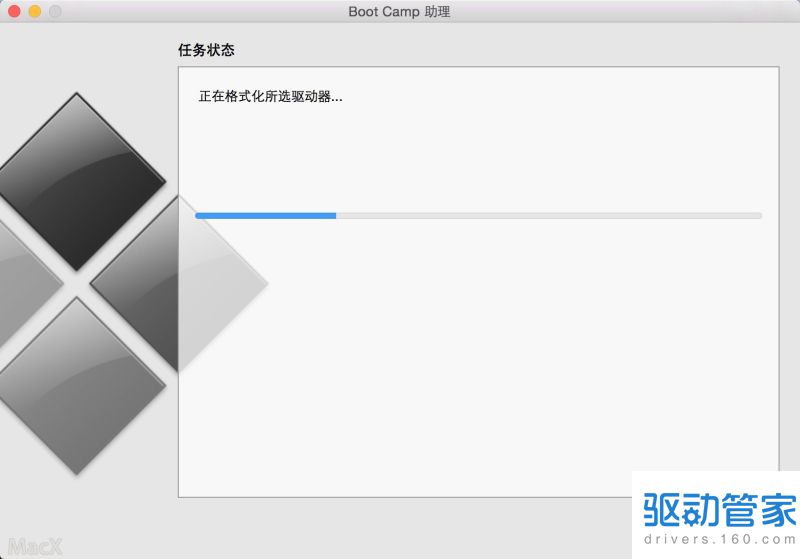
等着...
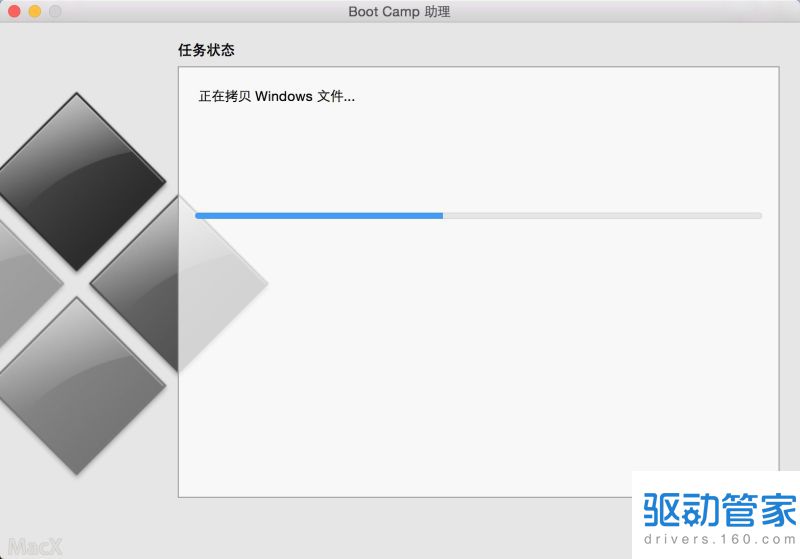
等着...
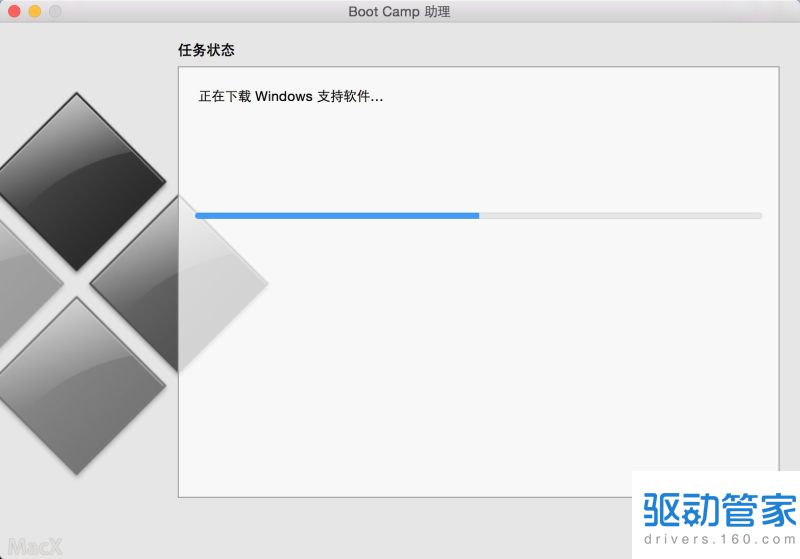
快完成的时候会提示下面窗口,输入你系统密码点回车就可以

完成--U盘启动和win所需的驱动都在U盘里了
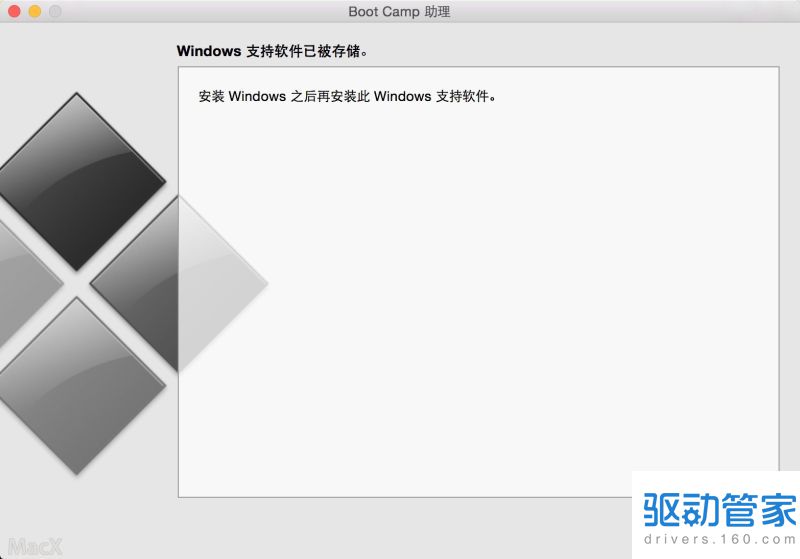
4、重启电脑,用做好的U盘启动安装WIN10
重启电脑长按OPTION不放(两边按哪个都行)

然后会出现下图所示,选择第四个黄色U盘启动,点回车进入

点击下一步
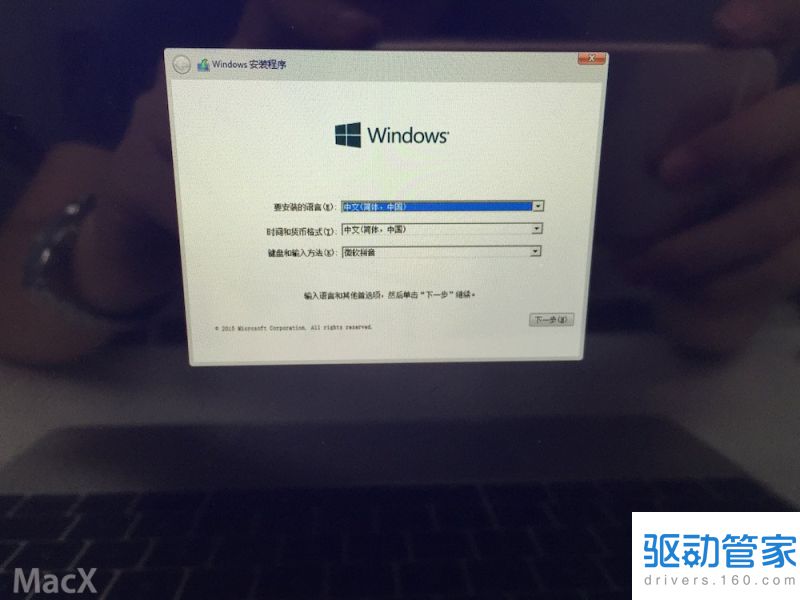
点击跳过
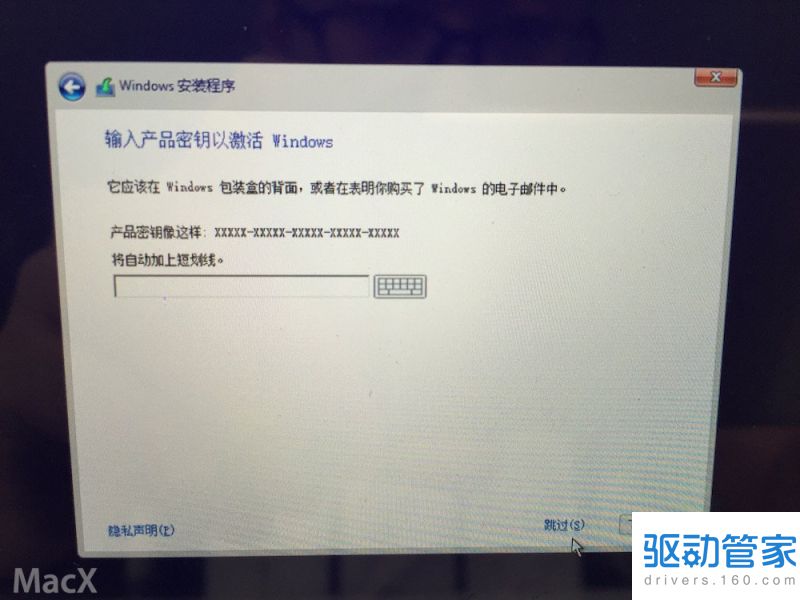
可以选择专业版和家庭版,果断选择专业版了,点击下一步
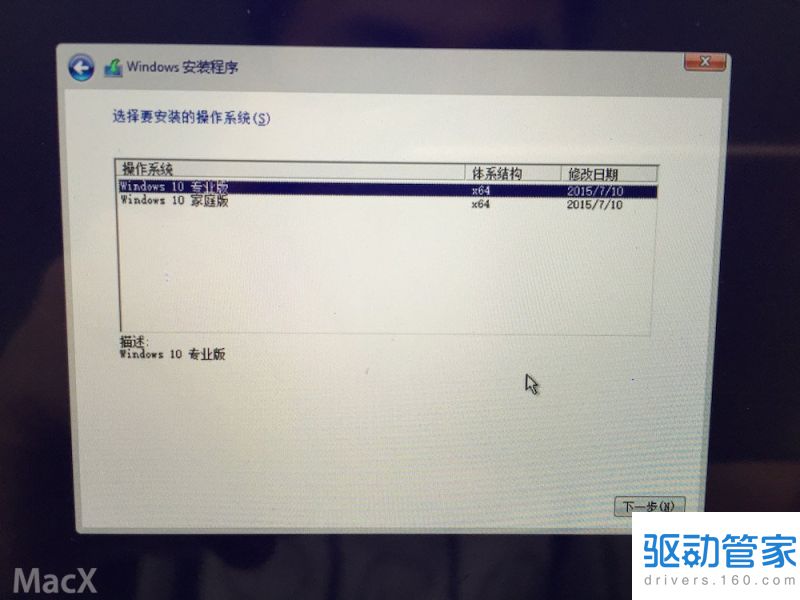
点击下一步
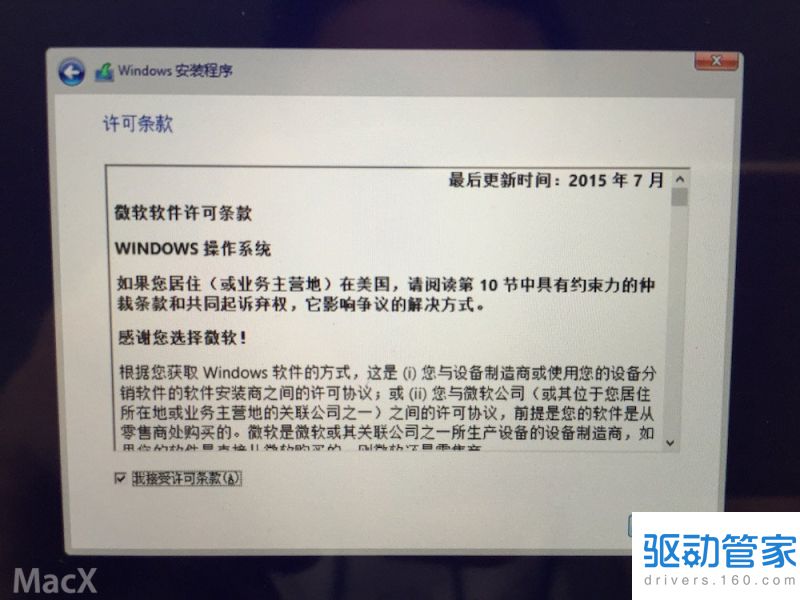
选择刚刚分了80G的那个区,点删除(注意:其他分区和未分配的空间不要动,删除后Mac OS就崩溃了)
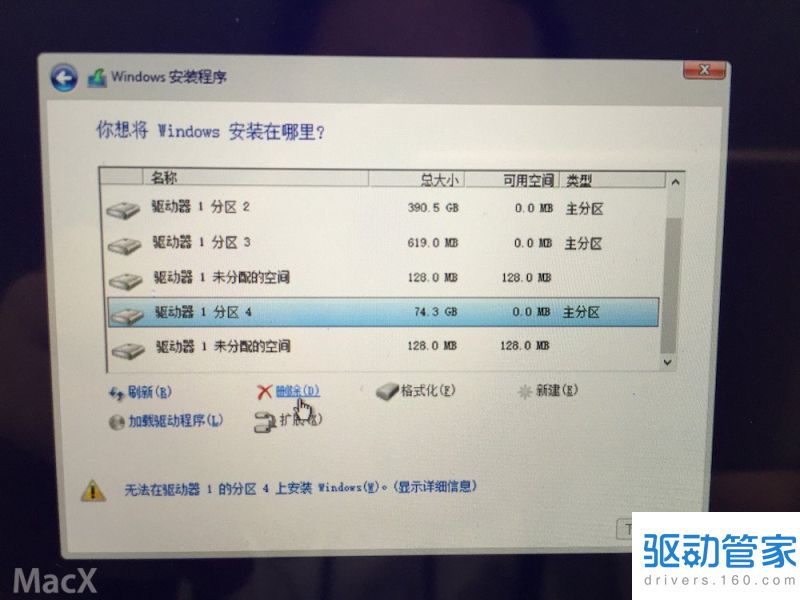
删除后会出现下面页面,然后点新建
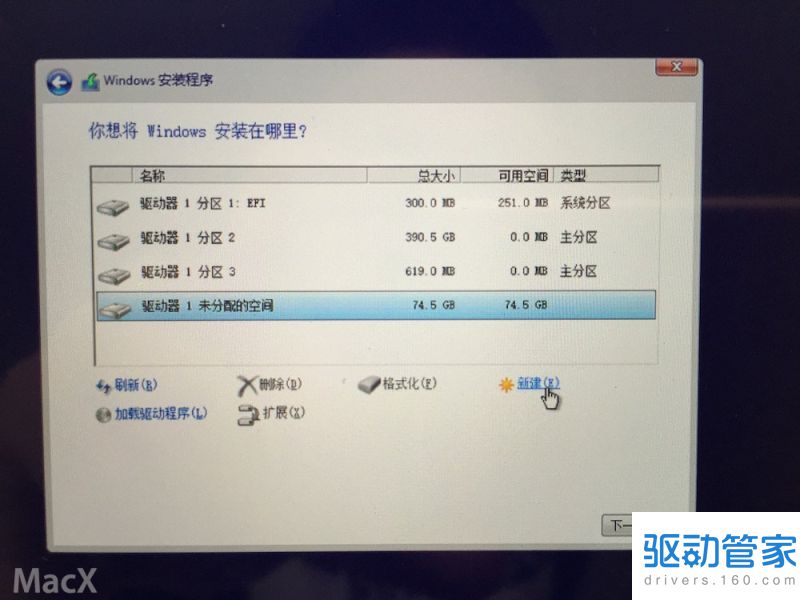
然后再点应用(大小默认的最大,不用自己调整)
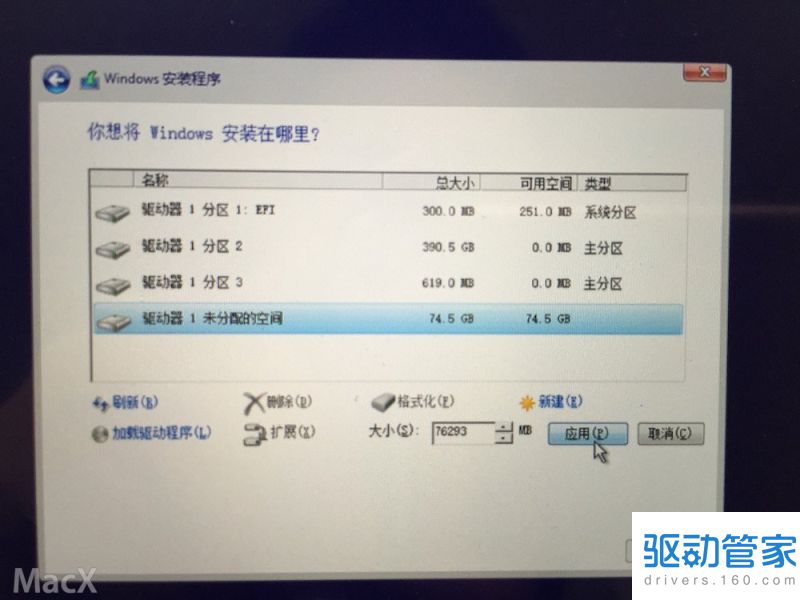
点击确定
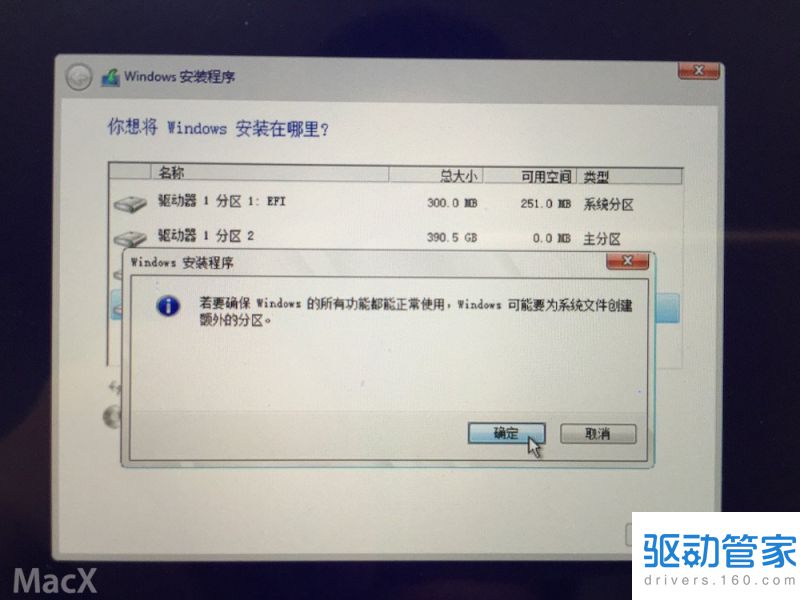
windows主分区已经完成,选择后点下一步
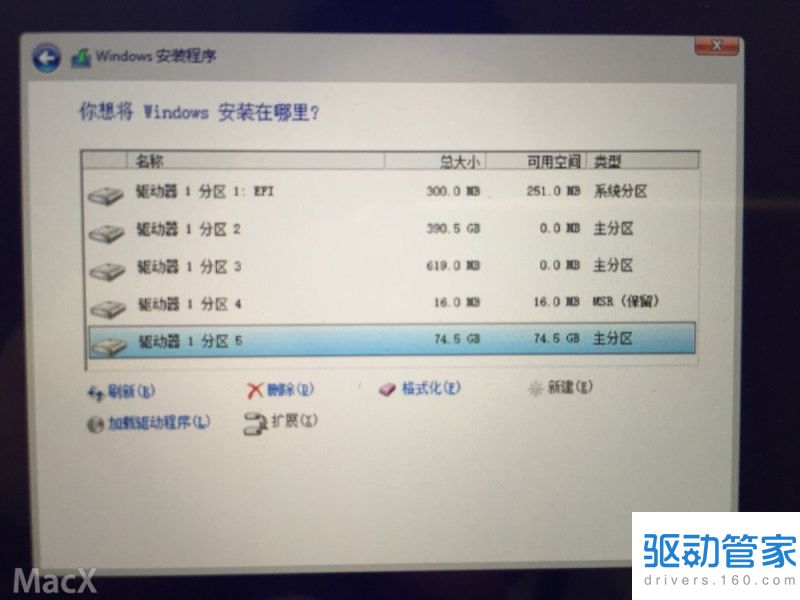
等...

等...
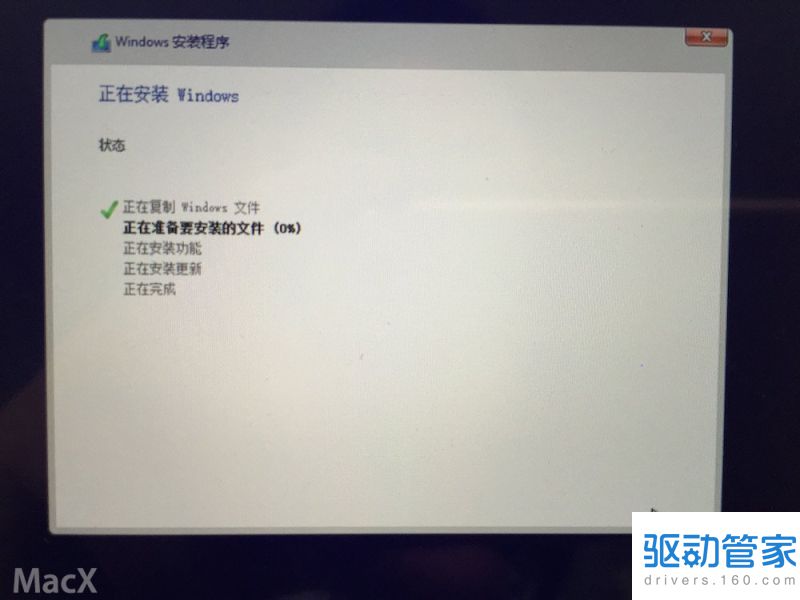
等...
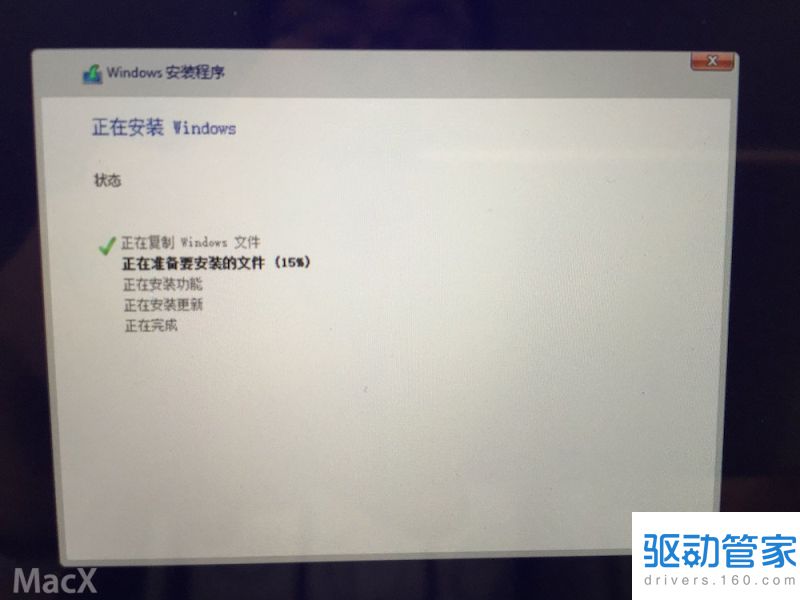
完成--自动重启
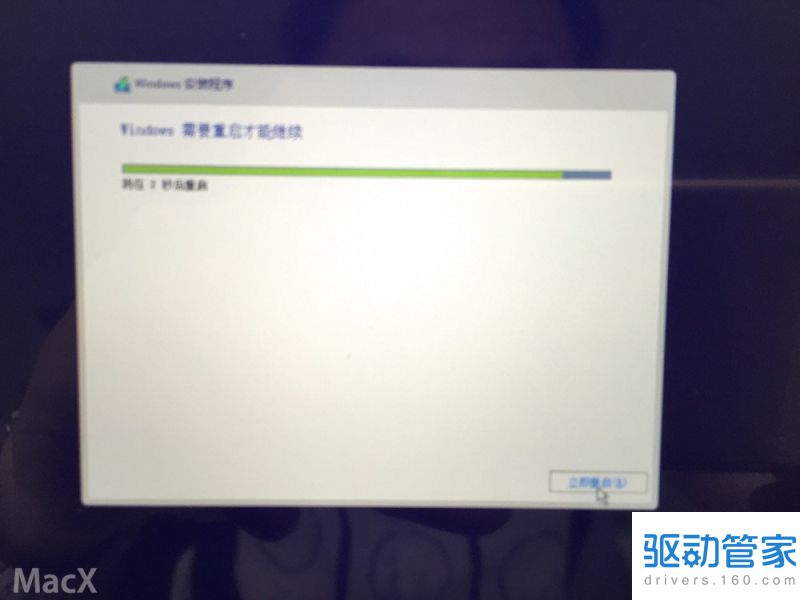
自动重启后就自动进入WIN10启动界面了,点“以后再说”
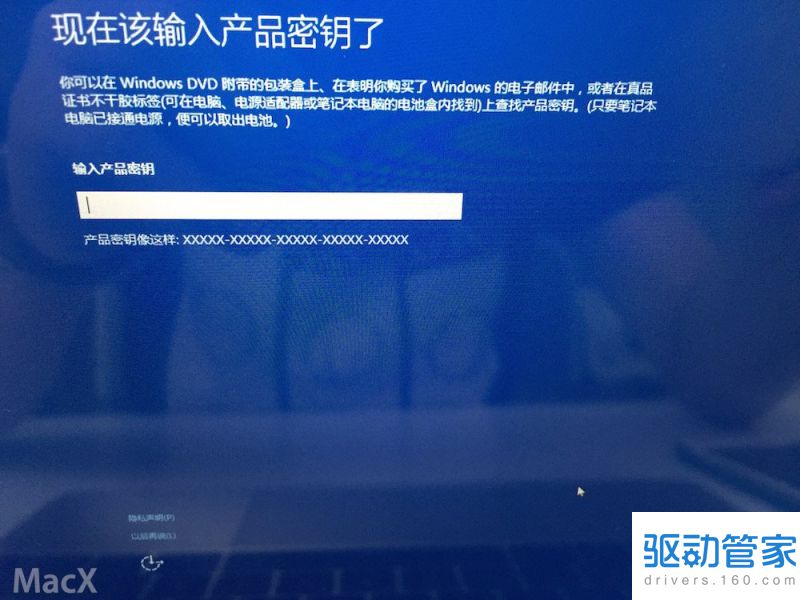
点击“使用快速设置”
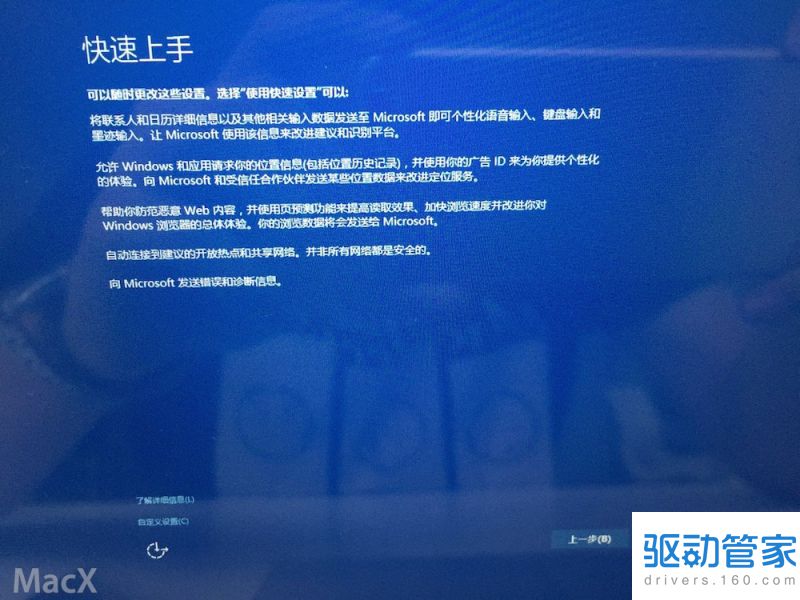
新建一个账户,密码可以不填
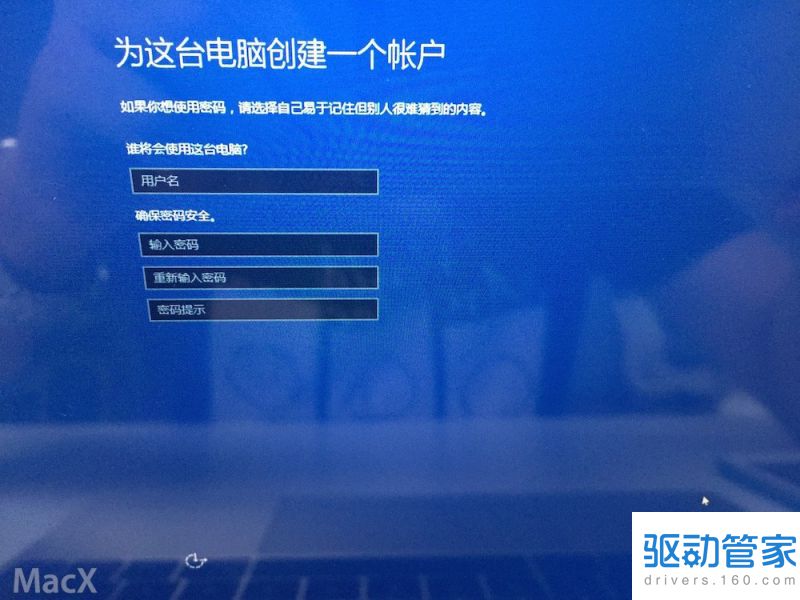
5、安装WINDOWS对应的BootCamp驱动(驱动已经在U盘里)
双击打开BootCamp文件夹
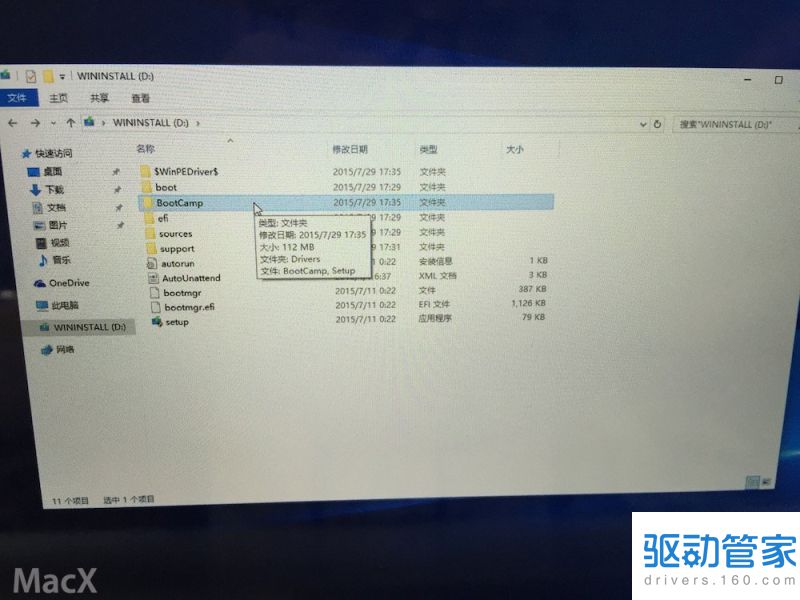
双击Setup安装
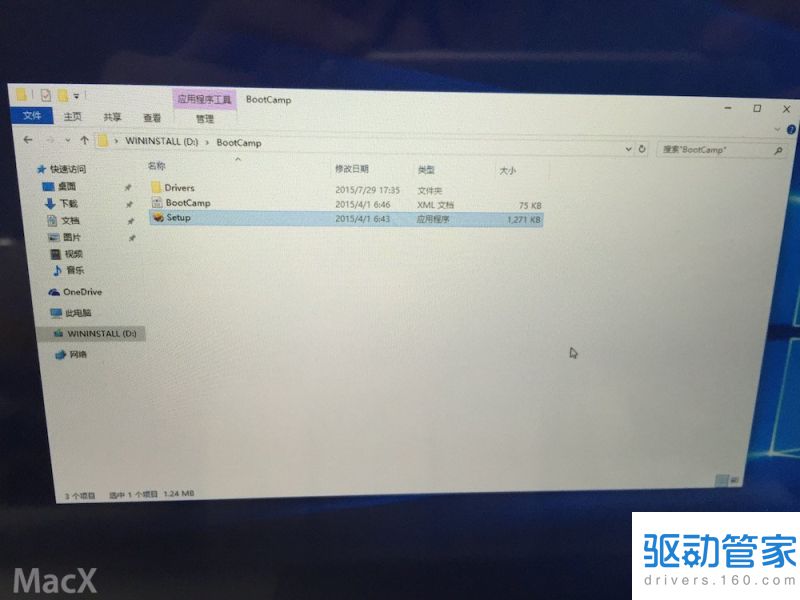
单机下一步
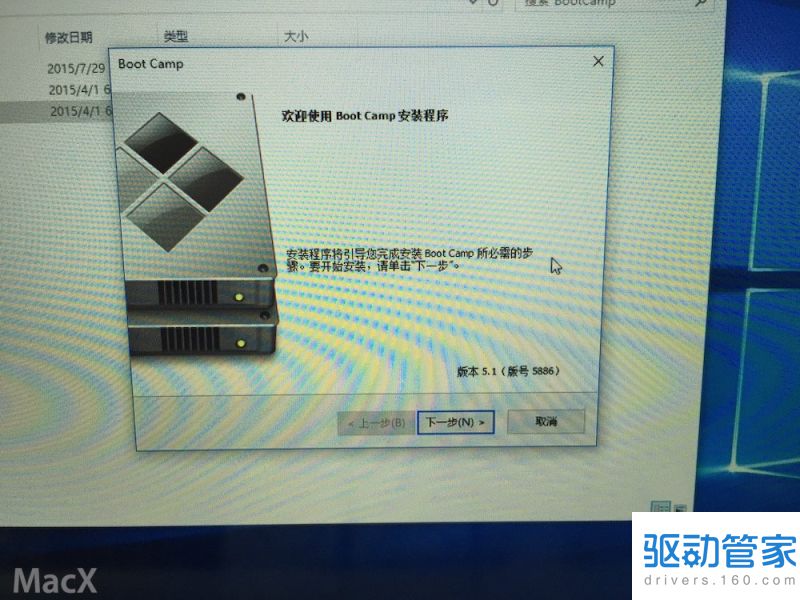
等...
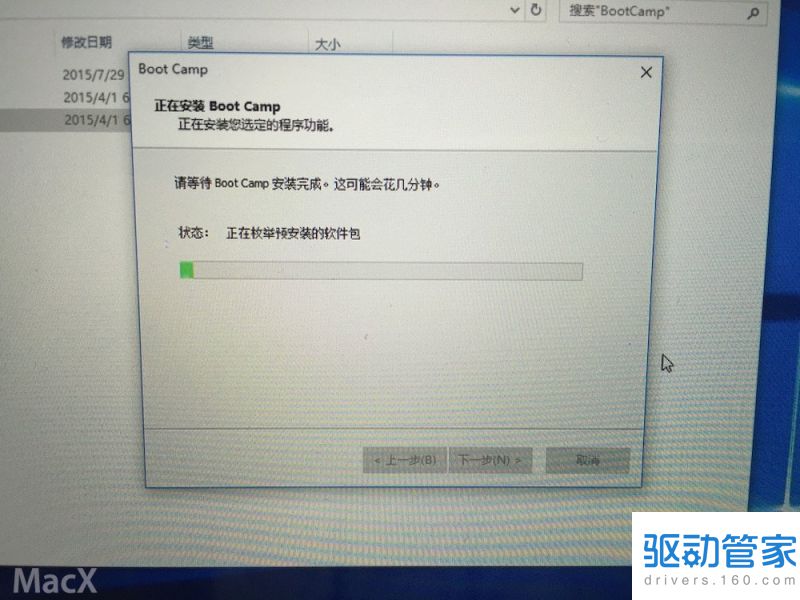
等...

完成--会提示重启电脑
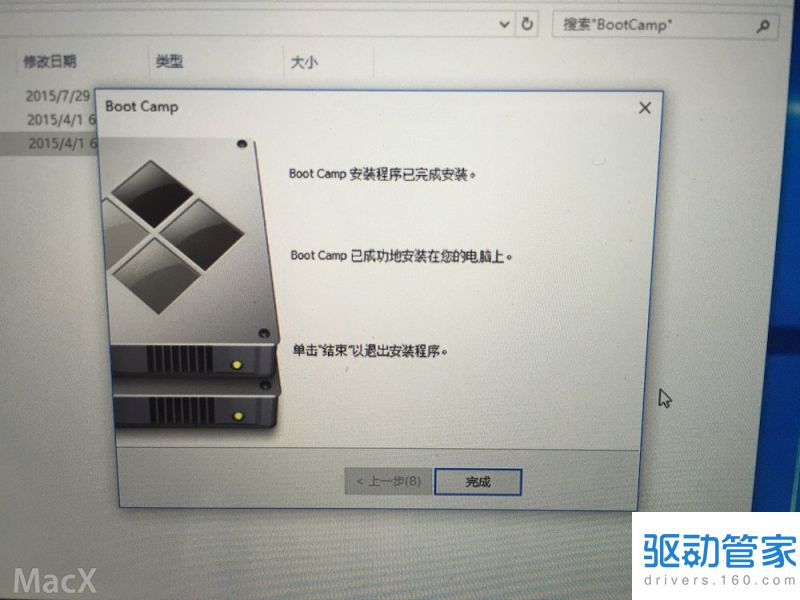
6、打开WIN10激活工具,点击激活就大功告成喽
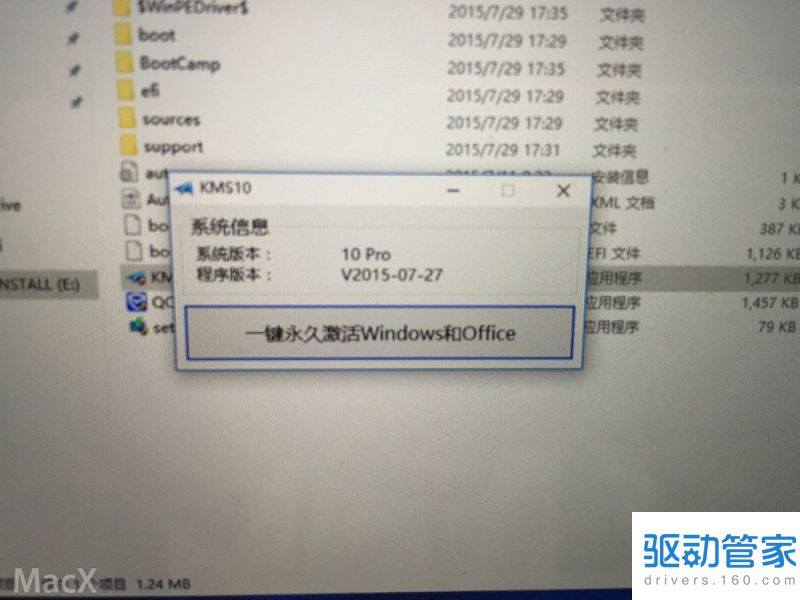
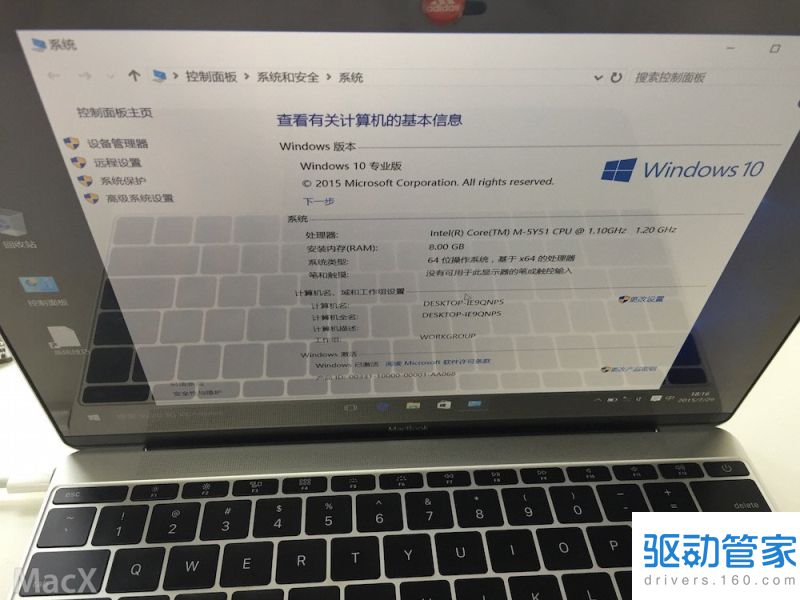
PS:如果有看了此教程不会的,建议多看几遍;如果有看了此教程安装失败的,建议看着多安装几次
宏碁XP系统驱动哪里有下载
宏碁XP系统驱动哪里有下载。
详情2017-11-13 13:55:47责编:桂婷 来源:驱动管家Win7系统的电脑提示“Bluetooth外围设备找不到驱动程序” 怎么解决
Win7 Bluetooth外围设备驱动错误怎么删除?绝大多数的移动设备都可以顺利通过驱动安装的步骤,只有少部分(安卓手机较多)的外围设备在插入计算机的时候无法安装驱动,设备管理器中可以看到这些设备的感叹号。问
详情2018-02-10 18:57:43责编:农桂婷 来源:驱动管家U盘的驱动器为什么双击还是无法打开?
双击无法打开驱动器怎么办?重新启动,开机时按F8,进入带命令行的安全模式,选择Administrator账号登陆。在命令行下输入regedit进入注册表,查找 "RavMon exe ",如果发现匹配项就删除。
详情2017-11-09 18:06:51责编:dj 来源:驱动管家ubuntu系统下如何安装realsense驱动?
最近一些朋友问小编ubuntu14 04如何安装Realsense驱动?今天小编要为大家带来的是ubuntu14 04安装Realsense驱动,有需要的朋友一起去看看吧
详情2018-03-07 12:05:40责编:陈炼慈 来源:驱动管家东芝笔记本电脑怎么使用nLite软件加载SATA硬盘驱动?
东芝笔记本电脑怎么使用nLite软件加载SATA硬盘驱动?方法如下:1 安装nLite并运行,语言选择简体中文2 把XP系统盘放进光驱(东芝推荐使用正版Windows XP),在D盘下创建新的文件夹winxp,把系统文件全部复制到此文
详情2017-10-20 09:51:15责编:农桂婷 来源:驱动管家win7系统电脑更新显卡驱动后最佳分辨率选项不见了?回滚驱动程序即可
通常情况下,用户都会将系统的分辨率调整为最佳分辨率。有用户反映在更新显卡驱动后最佳分辨率消失了。遇到这个问题不知该如何解决,下面小编就教大家在Win7系统中遇到此问题的应对措施。具体方法:1、右键点击“
详情2018-02-09 15:52:35责编:农桂婷 来源:驱动管家并口硬盘和串口硬盘可以一起使用吗?
首先我们先来了解一下什么是是串口硬盘,什么是并口硬盘?像现在我们目前市面上接触使用的硬盘大部分的都是串口硬盘。关于串口和并口硬盘,我们可以这样解释:同样是硬盘,但是串口硬盘就一下就是只有一条车道、
详情2017-11-15 11:22:28责编:dj 来源:驱动管家华硕K40的驱动怎么下载
华硕K40的驱动怎么下载?下载非常简单,登录华硕官网,输入产品序列号就可以下载得到。华硕官方驱动下载:http: support asus com cn download download aspx?SLanguage=zh-cn台湾华硕电脑股份有限公司是目前全
详情2017-10-29 13:59:14责编:农桂婷 来源:驱动管家打印机无法打印的解决方法都有哪些?
在使用打印机打印文档的时候经常会出现打印机无法打印的问题,这类的问题也是打印机最容易出现的问题之一。造成打印机无法打印的原因其实有很多,今天我们就集中来讲一下关于造成打印机无法打印的主要原因以及相
详情2017-11-15 08:54:45责编:dj 来源:驱动管家win7系统的蓝牙驱动安装失败的原因是什么?
蓝牙是一种支持设备短距离通信的无线电技术,现在不管是手机还是电脑都已经普遍的使用蓝牙功能了。如果Win7系统电脑没有安装蓝牙驱动的话,是需要安装后才能使用的。最近,有用户在安装蓝牙驱动的时候,发现安装失败。怎么办?出现这样的问题要怎么解决?
详情2018-01-03 10:53:41责编:dj 来源:驱动管家
- 怎么在Ubuntu 14.04系统安装Nvidia显卡驱动
- 使用光影魔术手给图片添加雾霾效果怎么操作
- win8系统的通知功能再自己设置开启和关闭
- qq群的通知中心在哪里可以找到?qq群通知中心使用方法介绍
- 检测电脑cpu的软件有哪些?关于cpu检测软件的介绍
- 我国70%用户采用50兆以上宽带 4G用户数占13亿客户的比例提高达10亿
- 微软将推出全新的Xbox One X套装 将会包含两个移动手柄
- XP系统局域网访问不了怎么办?要如何解决
- 电脑安装新主题之后桌面的图标无法修改该怎么解决
- 360 n4s有哪些版本?买哪个版本最划算?
- 锤子手机配置知多少?揭秘锤子手机配置
- 灵科路由器怎么安装?灵科路由器安装设置详细方法
- windows错误解决的通用命令 windows命令大全
- ipc$入侵是怎么回事?ipc$连接失败的原因
- 如何用php实现远程文件?php打开错误回显的作用
- 在Ubuntu里怎么使用Windows的无线网卡驱动
- Ubuntu双显卡安装NVIDIA驱动的方法步骤
- 怎么用qq影音将电脑的视频格式转换成手机支持的格式
- word文档软件上自带的封面模板怎么设置使用
- 压缩软件快压有哪些功能特点?快压软件好不好用